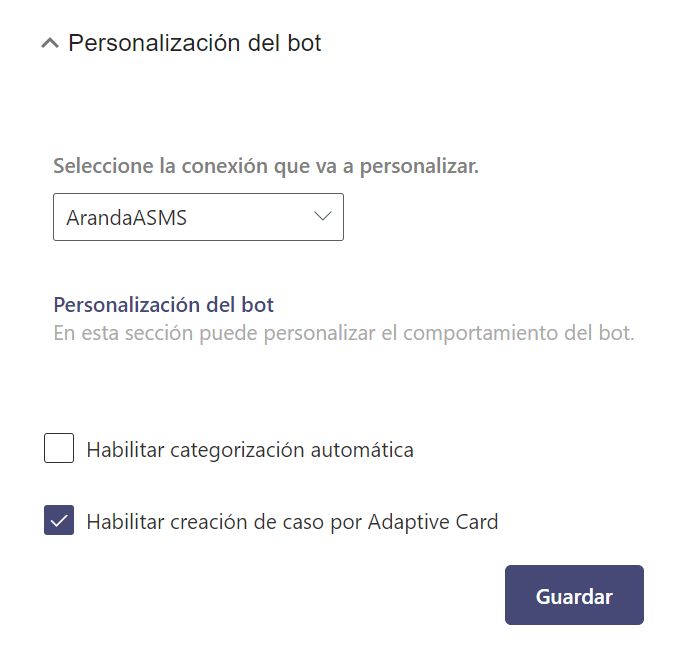En esta sección, tiene la posibilidad de configurar imágenes, mensajes predeterminados, y activar la personalización del bot para la categorización automática de casos y extracción de campos adicionales.
Configurar mensajes
1. Vaya a la sección Configuración de mensajes. Se mostrará seleccionada por defecto la configuración activa.
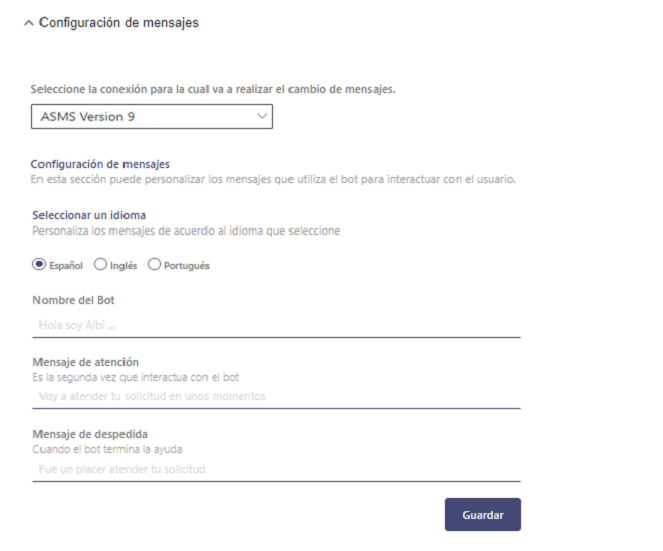
2. Seleccione la conexión para la cual va a realizar el cambio de mensajes. La conexión seleccionada quedará en estado “Activo”.
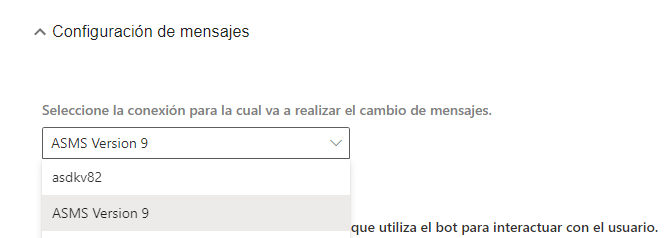
3. Ingrese el nombre del bot, el mensaje de atención, el mensaje de despedida acorde a las necesidades que se requieran personalizar y haga clic en Guardar.
⚐ Nota: Al pulsar guardar dejando los campos vacíos (Nombre del Bot – Mensaje de atención – Mensaje de despedida), se configuran los valores por defecto que trae el Bot preconfigurados.
Modificar imágenes
Para modificar las imágenes del bot, siga los siguientes pasos:
1. Vaya a la sección Configuración de imágenes. Se mostrará seleccionada por defecto la configuración activa.
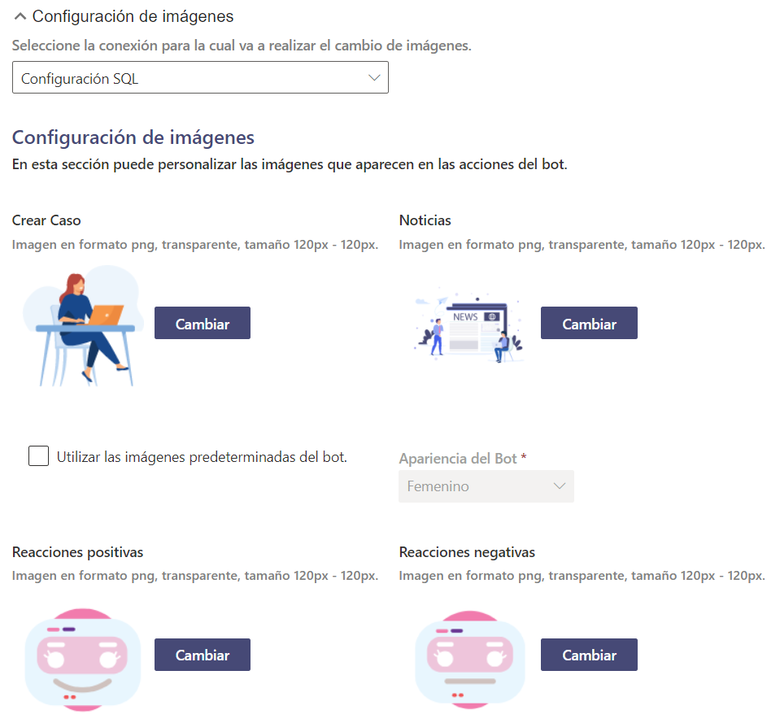
2. Seleccione la conexión para la cual va a realizar el cambio de imágenes. La conexión seleccionada quedará en estado “Activo”.
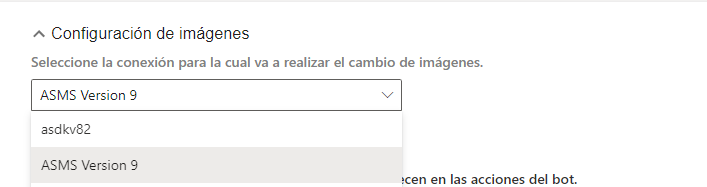
3. Haga clic en el botón Cambiar del campo Crear caso, seleccione la URL de la imagen que se mostrará en la tarjeta de creación de caso y haga clic en Guardar.
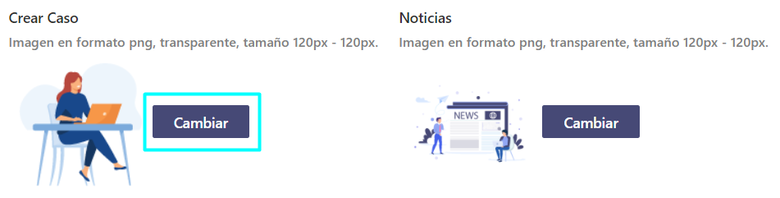
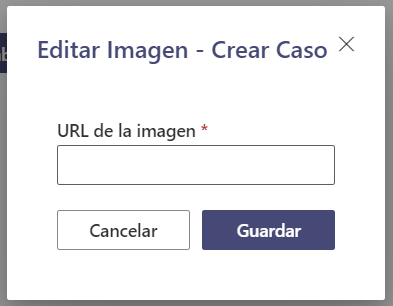
4. Haga clic en el botón Cambiar del campo Noticias, seleccione la URL de la imagen que se mostrará al consultar noticias y haga clic en Guardar.
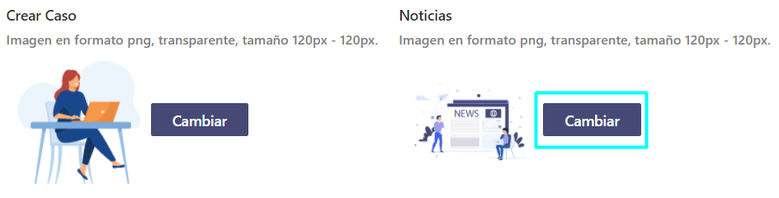
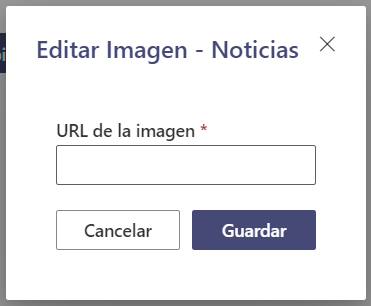
5. Si desea cambiar las imágenes predeterminadas del bot para las reacciones positivas y negativas, deje desmarcado el checkbox Utilizar las imágenes predeterminadas del bot. Esta acción deshabilitará la selección de Apariencia del bot y habilitará la selección de imágenes para los campos Reacciones positivas y Reacciones negativas.
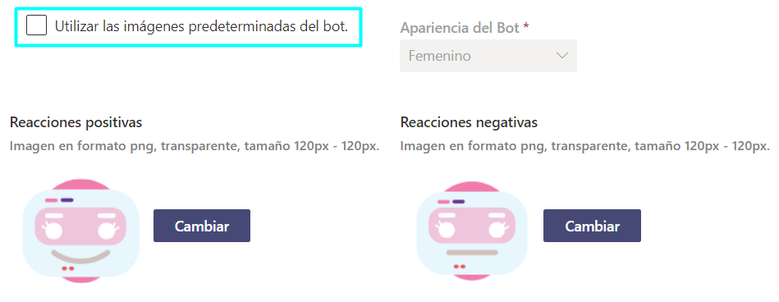
6. Haga clic en el botón Cambiar del campo Reacciones positivas y seleccione la URL de la imagen para las reacciones positivas del bot.
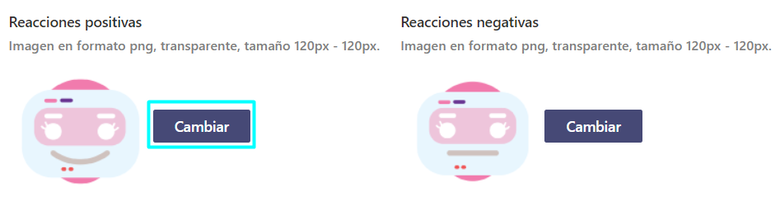
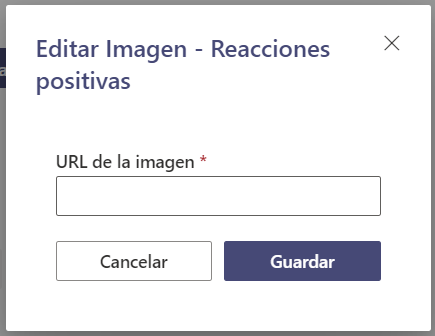
7. Haga clic en el botón Cambiar del campo Reacciones negativas y seleccione la URL de la imagen para las reacciones negativas del bot.
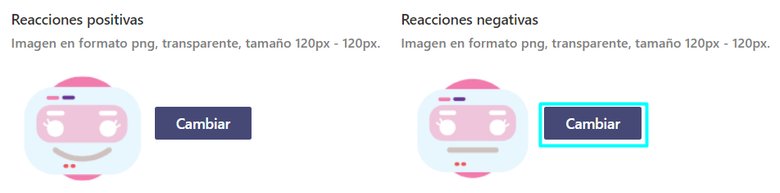
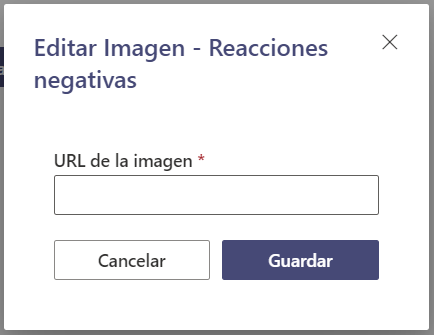
8. Si desea utilizar las imágenes predeterminadas del bot para las reacciones positivas y negativas, marque el checkbox Utilizar las imágenes predeterminadas del bot y seleccione la apariencia del bot (Femenino, Masculino). Esta acción deshabilitara la selección de imágenes para los campos Reacciones positivas y Reacciones negativas.
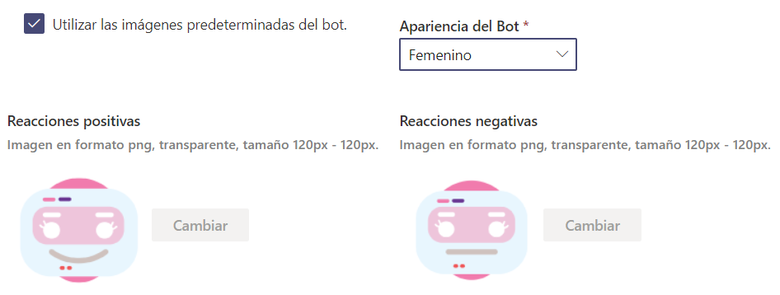
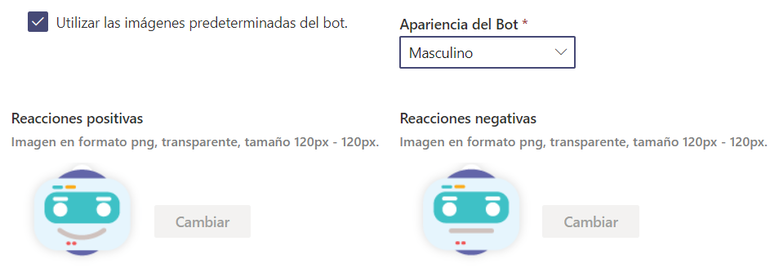
Los mensajes y las imágenes configuradas se mostrarán en el chat del bot.
Personalización del bot
Configuración funcionalidades AI
En esta sección, se configura el comportamiento del bot durante la creación de casos para la categorización automática, la extracción de campos adicionales mediante una solicitud enviada por el usuario y la gestión de campos faltantes adicionales. Es fundamental recordar que, para el funcionamiento óptimo de estas funcionalidades, se deben tener configurados los puntos de conexión y acciones correspondientes en la consola de administración. Para obtener más detalles, consulte Configuración AI.
1. Vaya a la sección Personalización del bot. Se mostrará seleccionada por defecto la configuración activa.
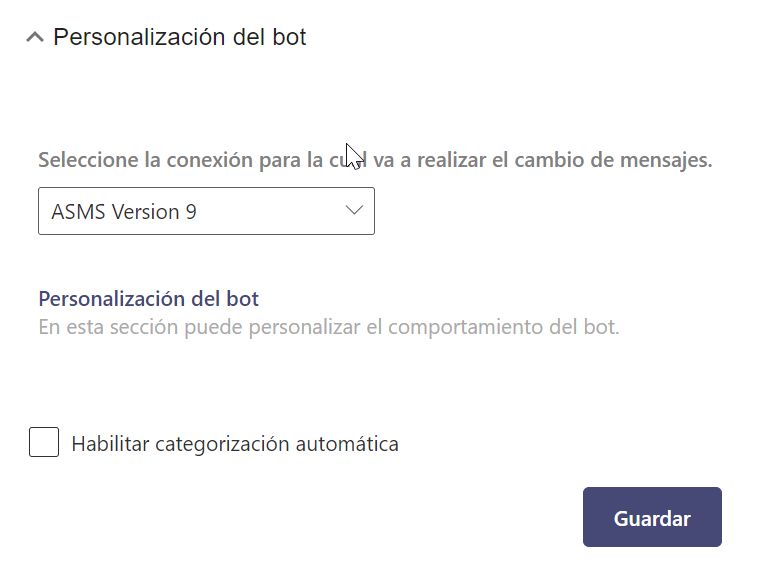
2. Seleccione la conexión para la cual va a realizar la personalización del bot y active la opción “Habilitar categorización automática”.
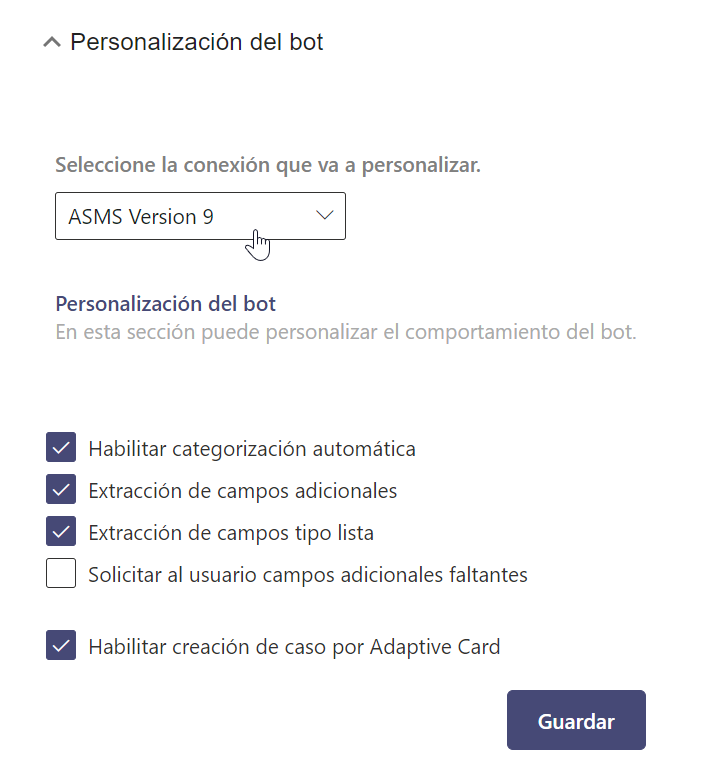
3. Se habilitarán tres campos:
- Extracción de campos adicionales: Active esta opción para realizar la extracción de valores para los campos adicionales, durante la solicitud enviada por parte del usuario.
- Extracción de campos tipo lista: Active esta opción para realizar la extracción de valores para los campos adicionales tipo lista y árbol, durante la solicitud enviada por parte del usuario.
Solicitar al usuario campos adicionales faltantes: Active esta opción si desea que el bot solicite los campos adicionales faltantes durante la creación del caso.
Habilitar streaming en respuestas de la búsqueda inteligente en la base de conocimiento
Esta opción permite activar la funcionalidad de escritura en tiempo real para las respuestas generadas por el comando “Consultar Artículo” en la búsqueda inteligente de artículos. Al habilitar esta característica, las respuestas se mostrarán progresivamente en la pantalla, imitando el flujo natural de escritura.
Adaptive Card
Esta opción permite habilitar la creación de casos mediante tarjetas adaptativas. Esta funcionalidad optimiza el proceso de creación de casos a través del bot.